不知道有没有朋友跟我一样遇到过这样的一个问题,在CAD图里画了一个草图,想把它隐藏掉不让它影响到整体的美观又不想下次需要的时候再去另画一个。在这里,我找到了一个可以快速隐藏(提取)不需要(需要)的那一部分图纸的功能,在这里分享给大家,希望可以帮助到大家。
方法/步骤
第1步
大家看,例如我这张CAD图纸里面画了1、2、3、4个部位的图纸,但是我现在只是需要第2部位的图纸,其他的图纸暂时不需要想把它们去掉,有点碍眼;但又不可能把不需要的那一部分删掉,下次我还得用,该怎么呢?其实,CAD里面有一个功能可以快速的完成这件事。
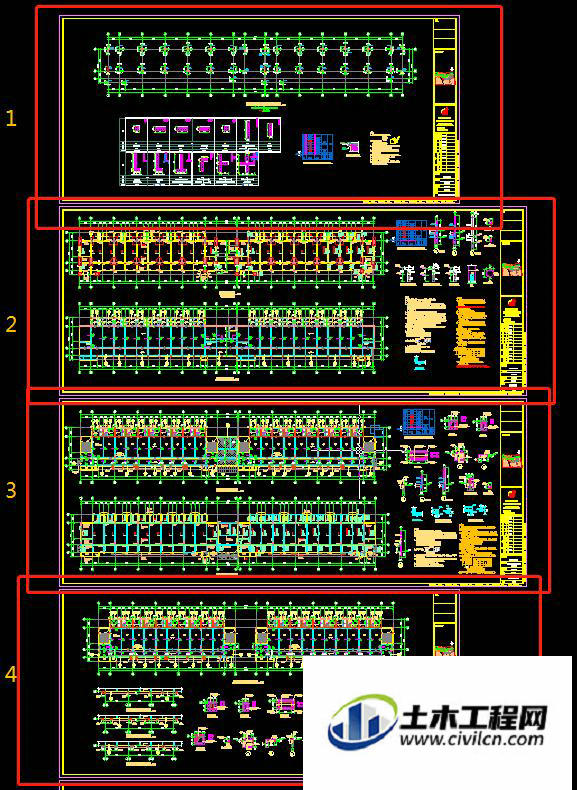
第2步
如图,我在工具栏里的“工具”项找到了一个叫隔离的功能,点击它,然后在点击它后出现了“隔离对象”、“隐藏对象”、“结束对象隔离”这三个功能,本例小庄我选择了“隔离对象”这个功能并点击它。
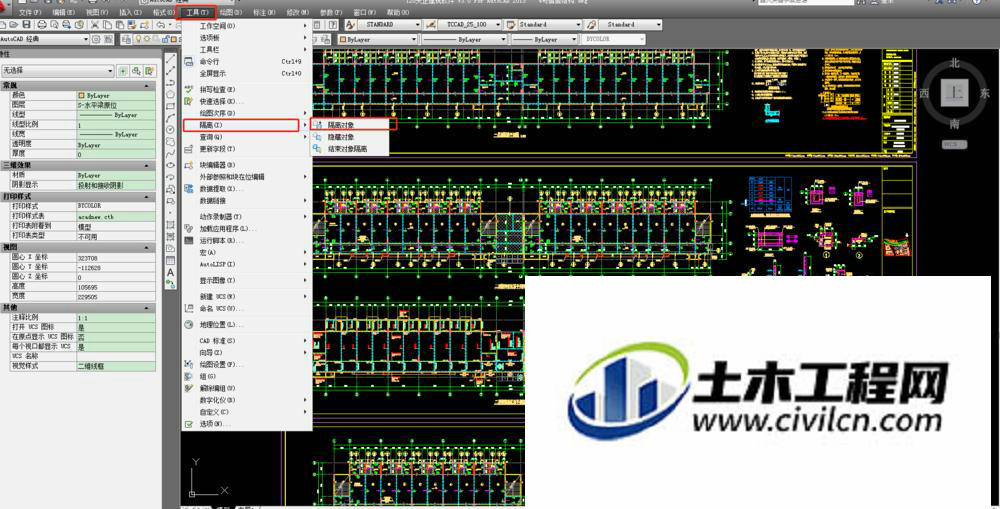
第3步
如图,我点击了“隔离对象”这个功能后,界面处于一个框选的状态,在这里小庄选择了需要使用的那部分图纸,点击鼠标右键确认。

第4步
瞧……其它不需要的图纸都给隐藏掉了,只显示小庄需要显示的那部分图纸。然后我们就可以在里面进行工作需要的一系列操作了。

第5步
当小庄需要把隐藏掉的图纸找回来时,可以在工具栏的“工具”项中的“隔离”功能里面找到“结束对象隔离”,点击它,然后经过一会卡顿后就把原本都隐藏掉的那些图纸都找回来了 。是不是很快呢。
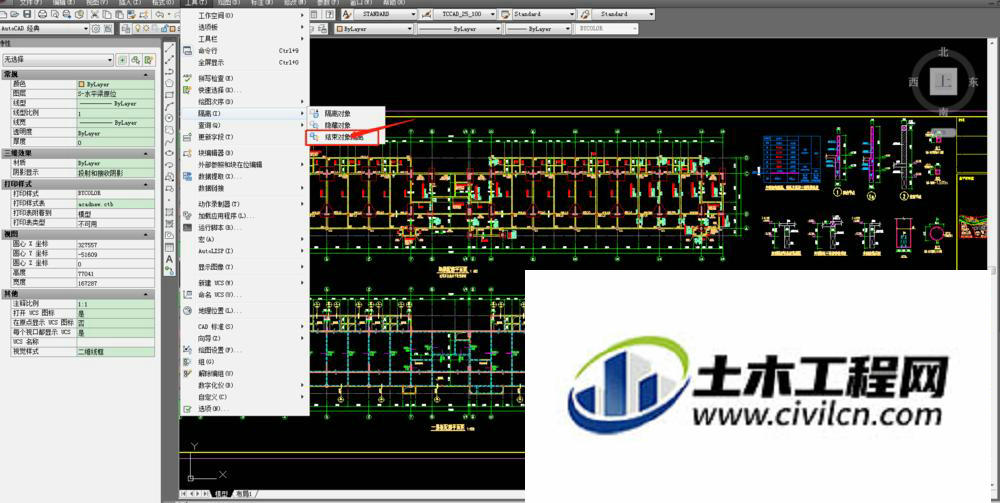
温馨提示:
以上就是关于“CAD如何快速隐藏一部分图纸?”的方法,还不太熟悉的朋友多多练习,关注我们,帮你解决更多难题!
